Correzione: errore WebCam 0xA00F4246 su Windows 10
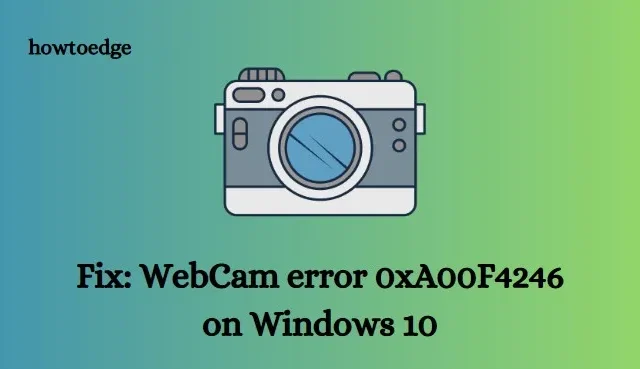
Ti sei imbattuto in un errore 0xA00F4246 quando provi ad utilizzare la Webcam durante la videoconferenza tramite Skype o Zoom? Questo errore può essere causato da molte cose, inclusi file di sistema danneggiati o mancanti, driver della fotocamera obsoleti, dischi rigidi corrotti, ecc. Per eliminare questo codice di errore, presentiamo sette soluzioni in questo post. Vediamoli nel dettaglio.
Come correggere il codice di errore della fotocamera 0xA00F4246 su Windows 10
Per risolvere l’errore WebCam 0xA00F4246 sul dispositivo Windows 10, utilizzare le seguenti correzioni:
1] Esegui aggiornamenti cumulativi in sospeso
Se il tuo sistema è in esecuzione su una versione di build precedente, ciò potrebbe causare bug ed errori della fotocamera. Quindi, scarica e installa l’ultima patch di sicurezza sul tuo computer tramite la sezione Windows Update.
Ecco come eseguire questa attività:
- Usa il tasto di scelta rapida WinKey + I per avviare l’ app Impostazioni .
- Seleziona Aggiornamento e sicurezza seguito da Windows Update nella schermata successiva.
- Spostati sulla destra adiacente e premi il pulsante Controlla aggiornamenti .
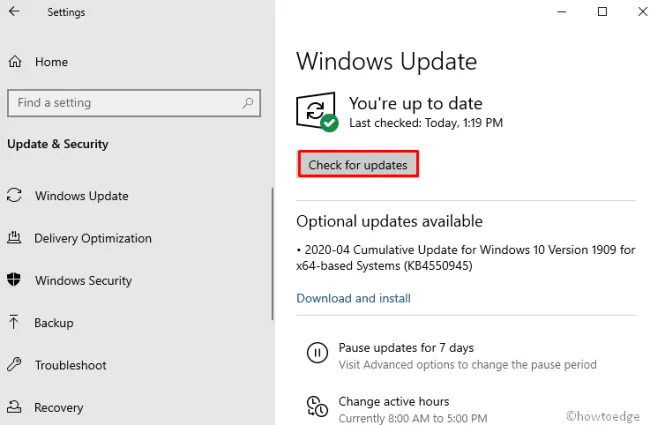
- Il sistema scaricherà automaticamente e installerà gli aggiornamenti in sospeso sul tuo computer.
- Una volta terminato, riavvia il PC per implementare le modifiche recenti.
2] Controlla l’autorizzazione accessibile alla fotocamera
Windows 10 spesso limita l’utilizzo dell’app della fotocamera per diversi programmi. L’apertura di un’applicazione che non ha accesso alla fotocamera o alle sue funzionalità può anche portare all’errore 0xa00f4246. Seguire i passaggi seguenti per verificare le autorizzazioni accessibili della telecamera e modificarle (se necessario) –
- Fai clic sull’icona Cerca, digita Privacy e premi il risultato corrispondente.
- Quando viene visualizzata la finestra Privacy in Impostazioni, seleziona Fotocamera.
- Vai al riquadro di destra e attiva l’interruttore a levetta accanto a “Consenti alle app di accedere alla tua fotocamera”.
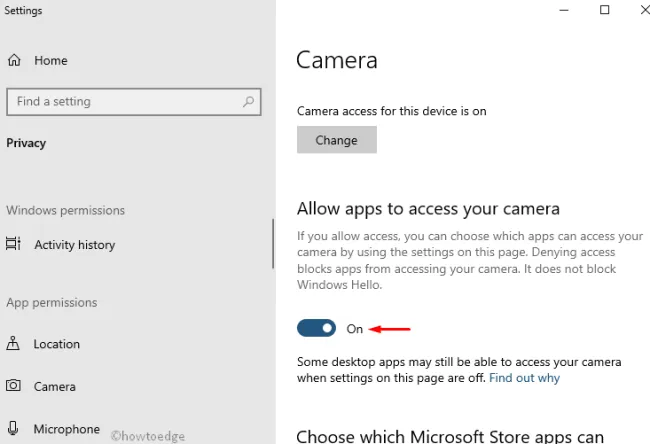
- Alla fine, chiudi tutte le app in esecuzione e riavvia il dispositivo .
3] Usa lo strumento di risoluzione dei problemi delle app di Windows Store
Microsoft incorpora un ottimo programma di utilità per gli utenti di Windows 10: “Risoluzione dei problemi”. È possibile eseguire questo programma di utilità per verificare automaticamente eventuali bug o problemi. Ciò risolverà automaticamente i motivi in conflitto (se possibile). Tutto ciò di cui hai bisogno è seguire i passaggi seguenti:
- Fare clic con il tasto destro su Start e selezionare Impostazioni .
- Quando viene visualizzata la finestra Impostazioni, seleziona Aggiornamento e sicurezza e successivamente Risoluzione dei problemi .
- Spostati sulla destra adiacente, scorri verso il basso e fai clic per espandere Windows Store Apps .
- Successivamente, premi Esegui lo strumento di risoluzione dei problemi . Attendere un po’ perché questo richiede alcuni minuti per risolvere le cause sottostanti.
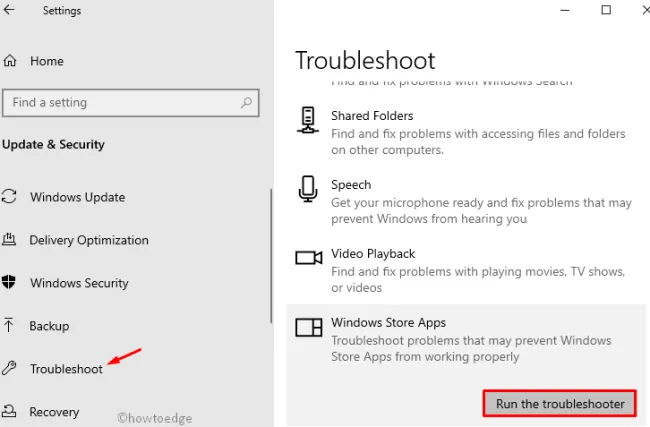
- Se questo risolve davvero il bug, segnala lo stesso nell’ultima schermata. Altrimenti, prova le soluzioni alternative seguenti:
4] Aggiorna il driver della fotocamera
In determinate circostanze, il driver della fotocamera obsoleto limita l’accesso a diversi programmi evocando così l’errore 0xa00f4246. Pertanto, controlla se è disponibile un aggiornamento per il driver della fotocamera corrente. Ecco come farlo –
- Fare clic con il tasto destro sull’icona Win e selezionare ” Gestione dispositivi “.
- Espandi la categoria Telecamere .
- Fare nuovamente clic con il pulsante destro del mouse sul driver della fotocamera e selezionare Aggiorna driver .
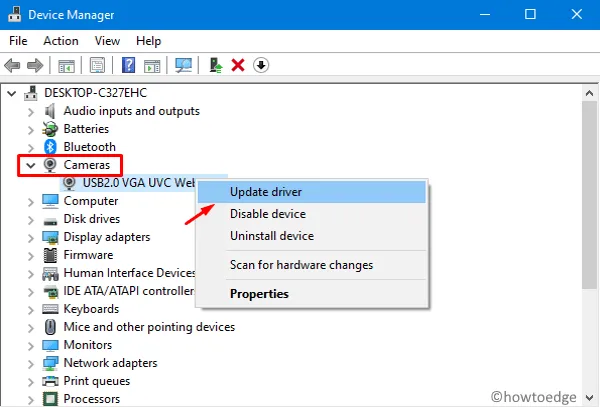
- Successivamente, premi Cerca automaticamente il software del driver aggiornato .
- Il sistema si occuperà delle attività rimanenti. Attendi che finisca e riavvia il PC.
5] Esegui la scansione del danno utilizzando lo strumento di risoluzione dei problemi di hardware e dispositivi
Anche l’esecuzione di Windows 10 su un disco rigido danneggiato può causare tali errori. Pertanto, è necessario assicurarsi che tutti i componenti dell’HDD funzionino correttamente o meno. Ecco i passaggi necessari su cui lavorare:
- Premi Win + Q per avviare l’interfaccia utente di ricerca di Windows e digita cmd .
- Fare clic con il tasto destro sul risultato in alto e selezionare Esegui come amministratore .
- Quando la finestra UAC lo richiede, premi Sì per consentire l’accesso.
- Quindi, esegui il codice seguente:
msdt.exe -id DeviceDiagnostic
- Questo avvia una finestra pop-up, fare clic su Avanti per procedere ulteriormente.
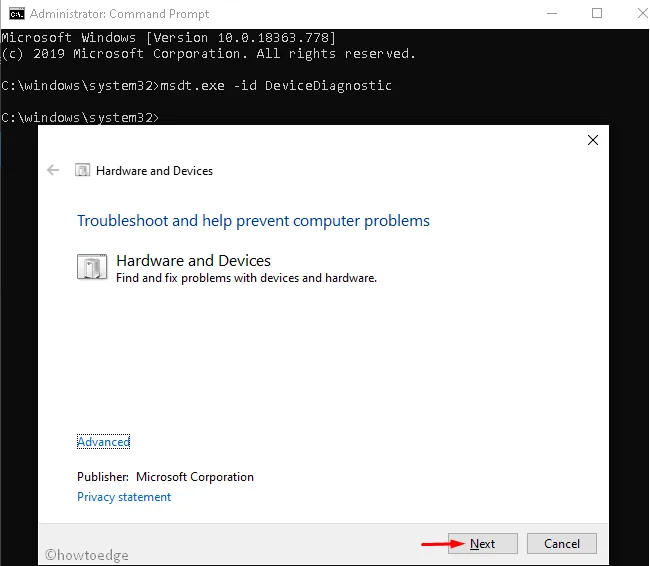
- Il processo di scansione inizia subito dopo.
Al termine, verrà generato un rapporto sullo stato di funzionamento corrente dell’unità disco rigido. Se funziona perfettamente, prova le correzioni successive. Altrimenti, vai al negozio di computer più vicino e acquista un nuovo HDD/SSD.
6] Esegui il comando Controllo file di sistema
La presenza di file di sistema corrotti/mancanti può anche causare il bug della fotocamera 0xA00F4246. È sempre meglio scansionare l’intero PC alla ricerca di possibili file di sistema obsoleti utilizzando lo strumento SFC. L’esecuzione di questo programma di utilità della riga di comando individua e ripara i file danneggiati (se ne trova). Ecco come eseguire questo strumento:
- Fare clic con il tasto destro sull’icona di Windows e selezionare l’ opzione Esegui .
- Digita cmd nel campo di testo e premi contemporaneamente i tasti Ctrl + Maiusc + Invio .
- Appare la finestra UAC, premi Sì per andare avanti.
- Ora copia/incolla il codice seguente e premi Invio –
sfc/scannow
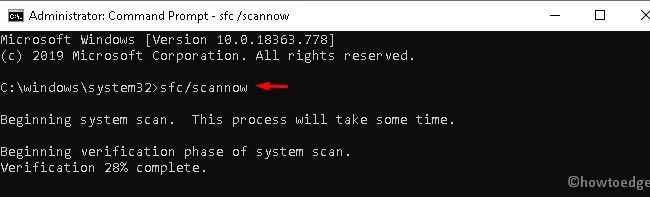
- Aspetta un po ‘, poiché ci vogliono alcuni minuti per completare l’intero processo.
7] Usa il registro di Windows per applicare alcune modifiche
Se nessuna delle soluzioni di cui sopra risolve l’errore 0xa00f4246, utilizzare il registro per eseguire alcune modifiche. Tuttavia, assicurati che eventuali impostazioni errate possano danneggiare l’intero sistema operativo. Quindi, esegui solo ciò che è menzionato in questo post –
- Avvia Esegui ( Win+R ), digita
regeditnel vuoto e premi Invio per avviare l’Editor del Registro di sistema. - Quando viene visualizzata la finestra UAC, premi Sì per andare avanti.
- Successivamente, vai al seguente indirizzo:
HKEY_LOCAL_MACHINE\SOFTWARE\Microsoft\Windows Media Foundation\Platform
- Fai clic con il pulsante destro del mouse sullo spazio vuoto e segui:
New > DWORD (32-bit) Value
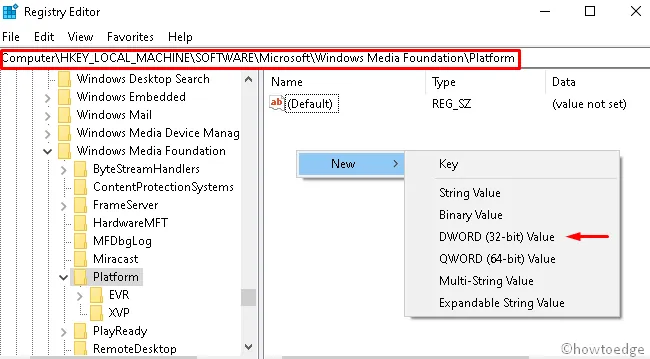
- Rinominare il file appena creato come ” EnableFrameServerMode ” e premere Invio .
- Successivamente, fare doppio clic sul file e reimpostare i suoi dati di valore su ” 0 “.
Ecco fatto, riavvia il PC in modo che le modifiche diventino effettive dal prossimo accesso. Spero che il set di correzioni di cui sopra risolva l’errore WebCam 0xA00F4246 sul tuo computer.



Lascia un commento